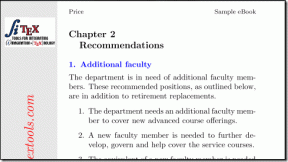Kaip nemokamai atspindėti „iPhone“ ar „iPad“ ekraną sistemoje „Windows“.
Įvairios / / February 15, 2022
„Apple“ įrenginio ekrano atspindėjimas kompiuteryje turi privalumų, o geriausia yra tai, kad galite lengvai įrašyti ekrano transliacijas arba susitikime pristatykite „iOS“ įrenginį į projektorių. Mes jau pasidalinome kai kuriais nemokamais metodais, kuriuos naudojant galima transliuoti „Android“ ekranas „Windows“ kompiuteriui ir jie tikrai naudingi.
Šiandien kalbėsiu apie du būdus, kaip galite atspindėti „iPhone“ arba bet kurį „iOS“ ekraną „Windows“ kompiuteryje. Nors yra daug programų, tokių kaip Veidrodis360 ir Atšvaitas 2 už ekrano atspindėjimą jie kainuoja apie 14,99 USD, o tai yra šiek tiek didesnė.
Padėdama jums sutaupyti keletą dolerių, pasidalinsiu dviem nemokamomis trečiųjų šalių programėlėmis, kurias galite naudoti norėdami atspindėti „iOS“ įrenginio ekraną naudodami įmontuotą paslaugą, vadinamą AirPlay atspindys.

Tačiau nesijaudinkite, aš jums parodysiu nuoseklias instrukcijas, kaip atsisiųsti programą ir paleisti ją savo kompiuteryje iOS mobilieji įrenginiai
kurie palaiko AirPlay. Antrasis įrankis yra anglų kalba, tačiau jame trūksta kai kurių „iTools“ funkcijų. Tačiau bet kuriuo atveju jūs galite laisvai priimti sprendimą. Kitos istorijos: Kaip įdiegti naujus šriftus „Mac OS X“.1. iTools AirPlayer
Nors „iTools“ yra visa „iPhone“ valdymo programa, pasiekiama tiek kinų, tiek anglų kalbomis, naudosime tik vieną nepriklausomą programą „Airplayer“. Viskas, ką jums reikia padaryti, tai atlikti toliau nurodytus veiksmus ir galėsite susieti dalykus.
1 žingsnis: Atsisiųskite „Airplayer“ failą iš „iTools“ svetainės. Puslapis yra kinų kalba, todėl vertėjo naudojimas gali būti geras pasirinkimas. Galite spustelėti viršuje esantį atsisiuntimo mygtuką arba naudoti šią tiesioginę nuorodą, kad atsisiųstumėte „Airplayer“ ZIP failą į savo kompiuterį.
2 žingsnis: Atsisiuntę failą atidarykite Airplayer.zip ir išskleiskite vykdomąjį failą į aplanką ir paleiskite jį.
3 veiksmas: The failas yra nešiojamas gamtoje, todėl jo nereikia montuoti. Pirmas dalykas, kurio jūsų paklaus apie jūsų „iOS“ versiją. Spustelėkite atitinkamą „iOS“ versiją, kurią naudojate „iPhone“ ir tęskite.
4 veiksmas: Kai pirmą kartą paleisite programą, joje bus pateikta informacija kinų kalba. Tiesiog toliau spustelėkite mygtuką Kitas, kad užbaigtumėte sveikinimo pastabas. Proceso metu jūsų gali būti paprašyta leisti programai pasiekti per užkardą, atsižvelgiant į saugos programinę įrangą, kurią naudojate savo kompiuteryje. Priimkite tai ir tęskite.
5 veiksmas: Nustačius „iTools Airplayer“, laikas užmegzti ryšį iš „iOS“ įrenginio. Įsitikinkite, kad jūsų iOS įrenginys prijungtas prie to paties Wi-Fi tinklo ir atidarykite valdymo centrą. Jei viskas klostėsi gerai, šalia AirDrop galėsite matyti AirPlay parinktį.
6 veiksmas: Bakstelėkite mygtuką „Airplay“ ir gausite parinktį prisijungti prie „iTools“. Be to, įsitikinkite, kad įjungėte parinktį Veidrodis ir bakstelėkite Atlikta.
Tai viskas, dabar galėsite matyti „iPhone“ ekraną savo kompiuteryje naudodami „iTools“. Dabar galite padaryti viską visame ekrane ir projektuoti arba naudoti įrašymo mygtuką padaryti ekranizaciją.
„iTools“ yra švarus naudoti ir pateikiamas be jokių šnipinėjimo ar reklaminių programų. Tačiau vis tiek, jei norite naudoti kinų įrankį ir tiesiog norite atspindėti „iOS“ ekraną be jokios išplėstinės parinkties, galite išbandyti „LonelyScreen“.
Atsisiųskite „iTools AirPlayer“.Taip pat Skaitykite: 5 puikios programos, skirtos naudoti „iOS“ įrenginį kaip belaidę pelę / jutiklinę dalį ir klaviatūrą2. LonelyScreen
„LonelyScreen“ yra nemokama programa, kurią galima atsisiųsti naudojant šią nuorodą. Įdiegę programą, tereikia ją paleisti.
Kai programa bus inicijuota, „LonelyScreen“ galėsite rasti kaip vieną iš „AirPlay“ paslaugų savo „iOS“ įrenginyje. Tiesiog prisijunkite prie jo ir įjunkite atspindėjimą. Savo mobiliojo telefono ekraną galėsite matyti savo kompiuteryje, tačiau jei reikės jį įrašyti, teks naudoti a trečiosios šalies ekrano perdavimo programinė įranga.
Atsisiųskite „LonelyScreen“.Kitos parinktys
Taip pat galite naudoti „Apowersoft Phone Manager“. atlikti aukščiau nurodytą manevrą. Tačiau turite leisti pasiekti programą, kad galėtumėte bendrauti per „Windows“ užkardą. Tik tada galėsite įdiegti programinę įrangą ir ją paleisti.
Išvada
Taip galite perduoti „Windows“ kompiuterio „iOS“ ekraną. Jei turite kokių nors abejonių, galite susisiekti su mumis mūsų diskusijų forume.
Tai greitas vienkartinis registracijos procesas, bet jūs galite dalyvauti tiek daug diskusijų. Iki pasimatymo.
Žr. Kitas: Kaip pagreitinti lėtą „Mac“.Paskutinį kartą atnaujinta 2022 m. vasario 03 d
Aukščiau pateiktame straipsnyje gali būti filialų nuorodų, kurios padeda palaikyti „Guiding Tech“. Tačiau tai neturi įtakos mūsų redakciniam vientisumui. Turinys išlieka nešališkas ir autentiškas.